Vítejte v této poučce o základech videa s úpravami v Adobe Premiere Pro CC. V tomto videu vás provedu krok za krokem nejdůležitějšími funkcemi Premiere Pro, když budeme realizovat praktický příklad. Naučíte se, jak použít Greenscreen, integrovat text a pohodlně přizpůsobit obraz. Pojďme začít!
Nejdůležitější poznatky
- Naučíte se, jak vytvořit nový projekt a vytvořit posloupnost.
- Je vysvětleno použití efektu Ultra Key k odstranění zelených obrazovek.
- Řeší se přidání textu a úprava možností pohybu.
- Dozvíte se, jak přepnout svou posloupnost na Full HD a přizpůsobit obrázky.
Průvodce krok za krokem
Pro začátek úprav videa musíte nejprve vytvořit nový projekt. Můžete to udělat kliknutím na "Nový" v úvodní obrazovce programu Adobe Premiere Pro nebo stisknutím zkratky Ctrl + Alt + N, pokud používáte počítač se systémem Windows. Zadejte název projektu (např. "Zahájení") a vyberte místo, kde budete spravovat své projekty. Doporučuji vytvořit pro něj zvláštní složku.
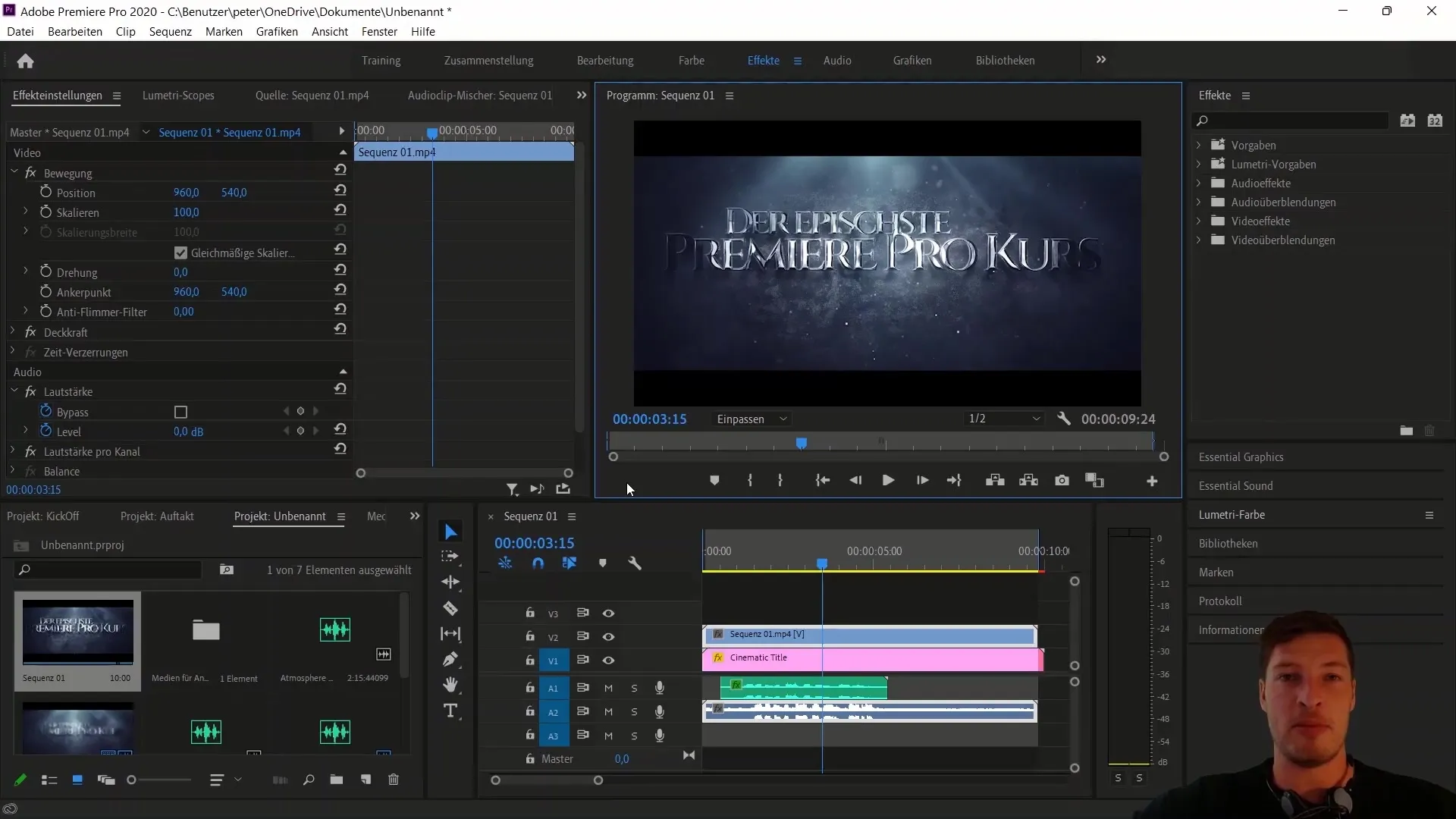
Po vytvoření projektu importujte video, které chcete upravit. S tímto účelem se přesuňte do materiálů k videu a najděte složku s tutoriálovými soubory. MP4 soubor můžete snadno přetáhnout a upustit do vašeho pracovního prostoru projektu a importovat tak soubor.
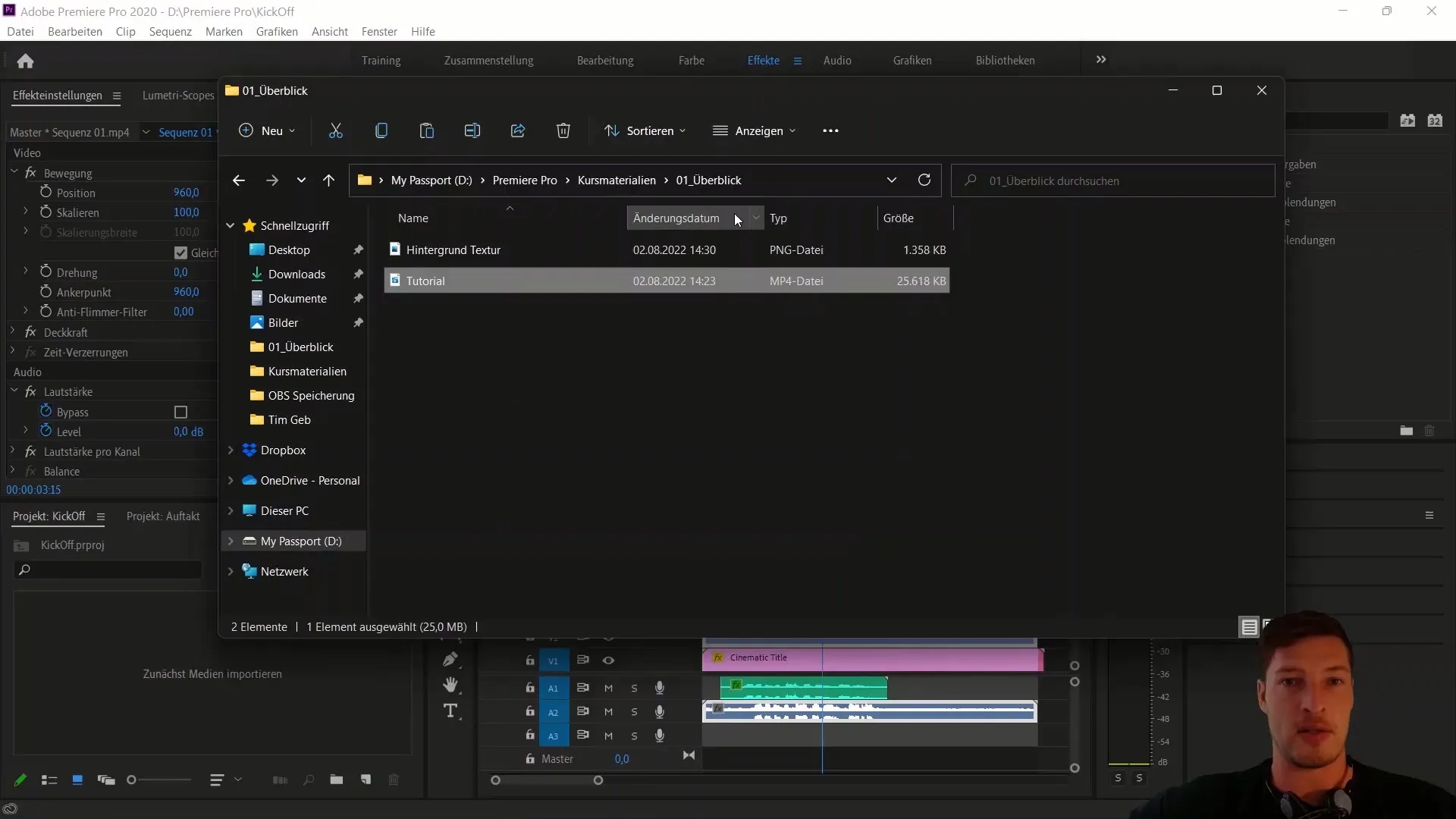
Nyní, když je video importováno, chceme vytvořit novou posloupnost. To lze provést také přetažením importovaného souboru MP4 do nového okna objektu. Pokud dáváte přednost pravém tlačítku myši, můžete také použít "Nová posloupnost z klipu" v nabídce.
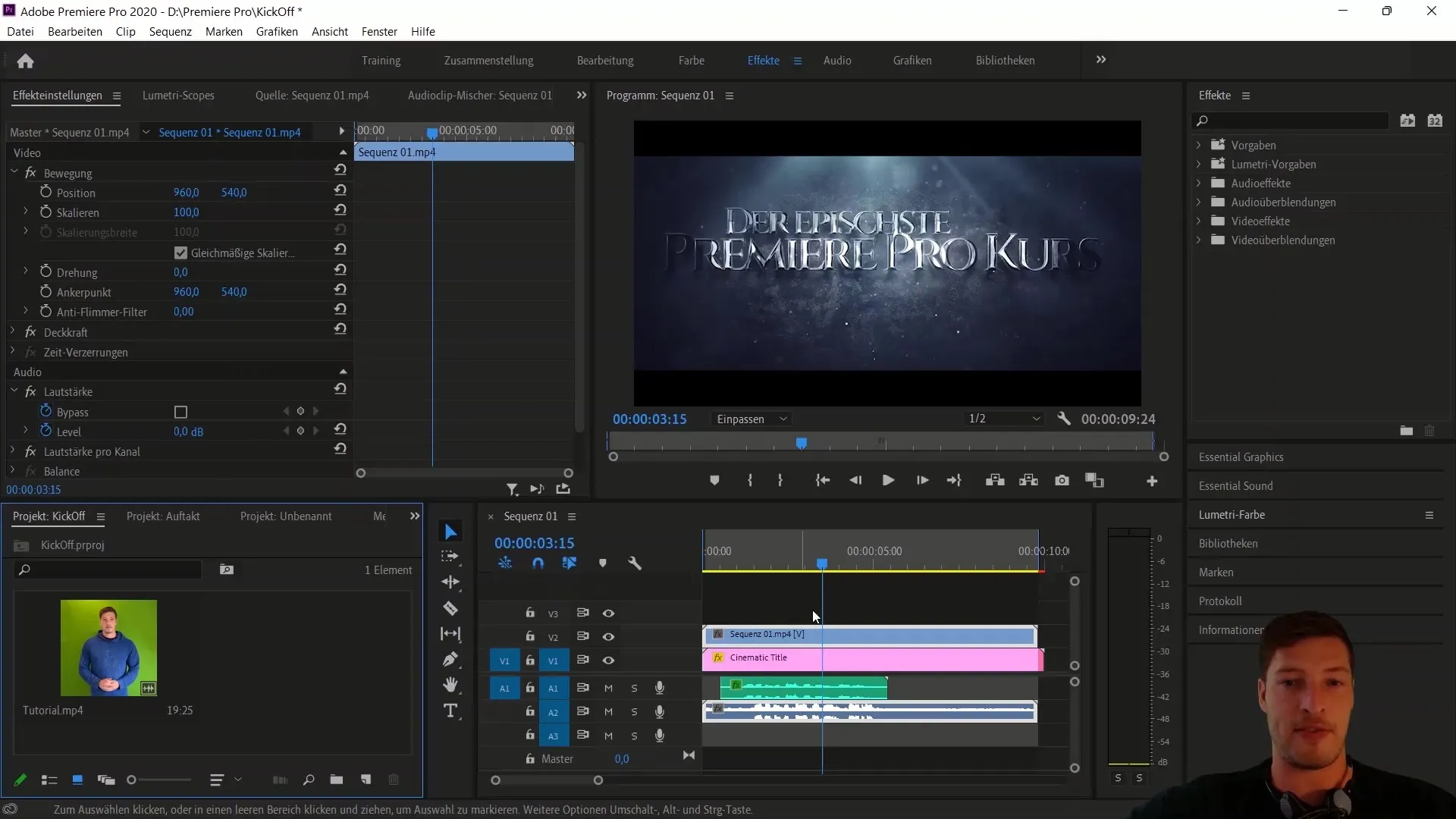
Po vytvoření posloupnosti zavřete starou posloupnost, abyste upravili svůj pracovní prostor. V nové posloupnosti by měly již být zobrazeny zvukové a video stopy. Nyní chceme posloupnost přepnout na běžný formát Full HD. Přejděte na "Posloupnost" a zvolte "Nastavení posloupnosti." Změňte velikost rámce na 1920 x 1080 pixelů a potvrďte kliknutím na "OK".
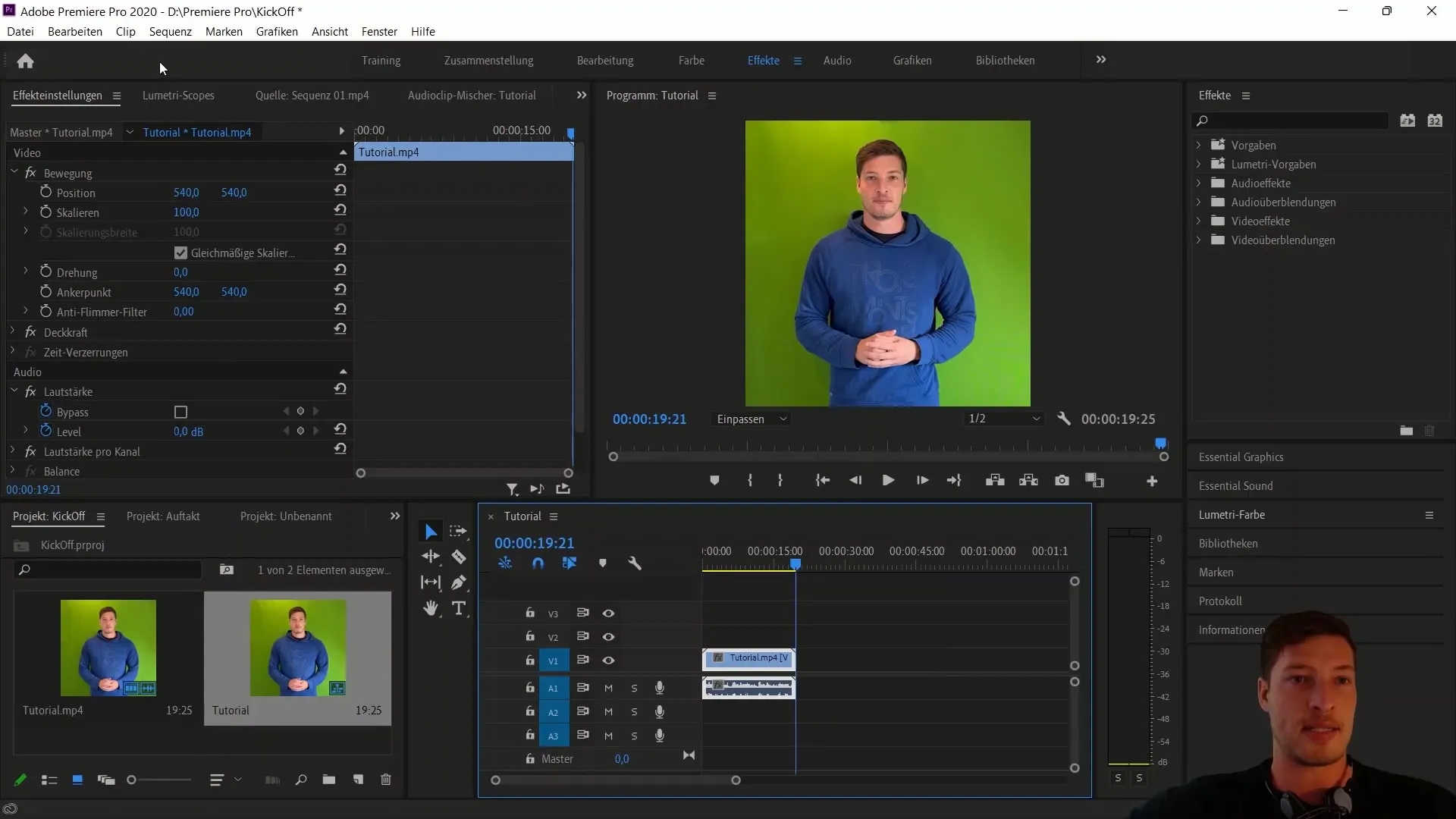
V dalším kroku chceme odstranit zelenou obrazovku. Proto přejdeme k efektům. Ujistěte se, že je zobrazeno okno efektů - můžete ho kdykoliv aktivovat přes "Okno", pokud není viditelné. Přejděte k efektům v "Video efektech" a poté k "Keyingu". Zde vyberte efekt "Ultra Key" a přetáhněte ho na video stopu s Greenscreenem.
Po přidání efektu Ultra Key budete mít v ovládacích prvcích efektu možnost přizpůsobit klíčovou barvu. Zvolte nástroj pro výběr a klikněte na zelenou oblast v obraze. Tímto se zelené pozadí odstraní. Pro doladění výsledku upravte tvorbu masky tím, že snížíte hodnoty pro světla a stíny.
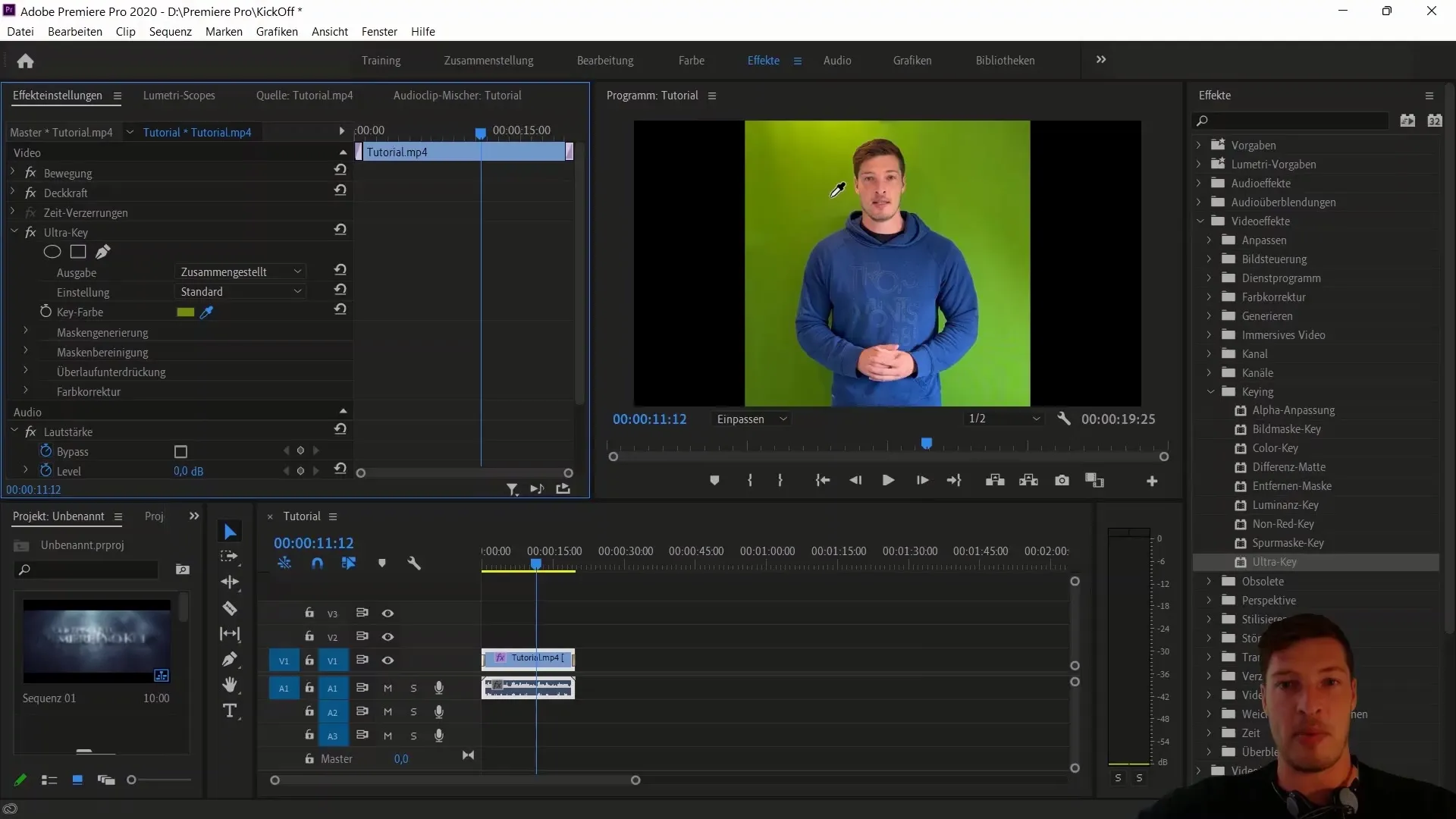
Nyní, když je zelená obrazovka odstraněna, musíme nastavit pozadí. Importujte soubor s pozadím z tutoriálových materiálů a přetáhněte ho pod svůj MP4 soubor. Ujistěte se, že je pozadí dobře viditelné tím, že jej přiměřeně zvětšíte. Přejděte k nastavením pohybu a upravte měřítko.
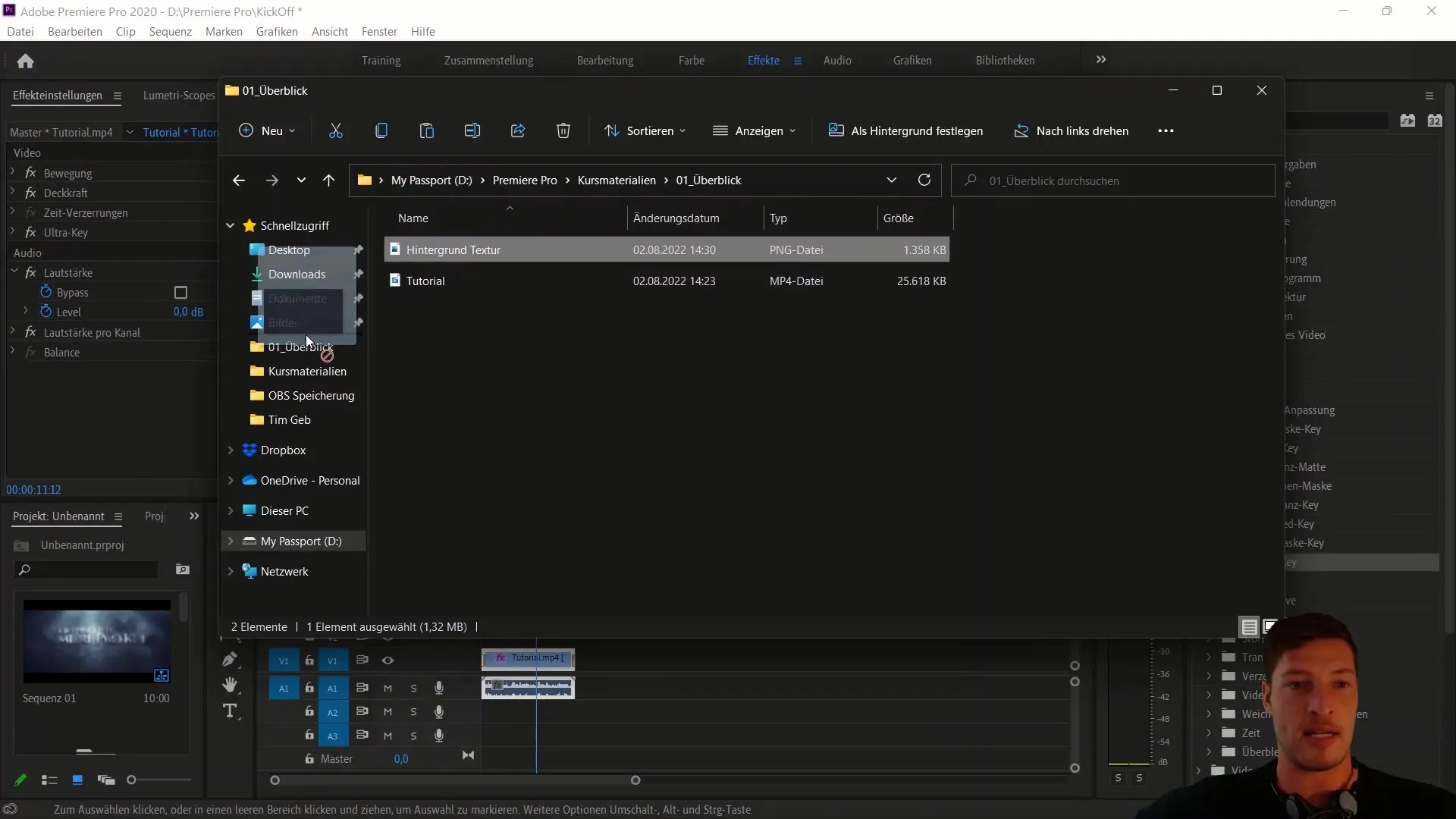
Dále přidáme uvítací text. Vyberte nástroj pro text (zkratka „T“) a klepnutím do obrazu zadejte svůj text. Vlastnosti textu můžete upravit v záložce Grafika. Umiestěte text tak, aby byl dobře viditelný a stál za vámi tím, že upravíte pořadí vrstev v časové ose.
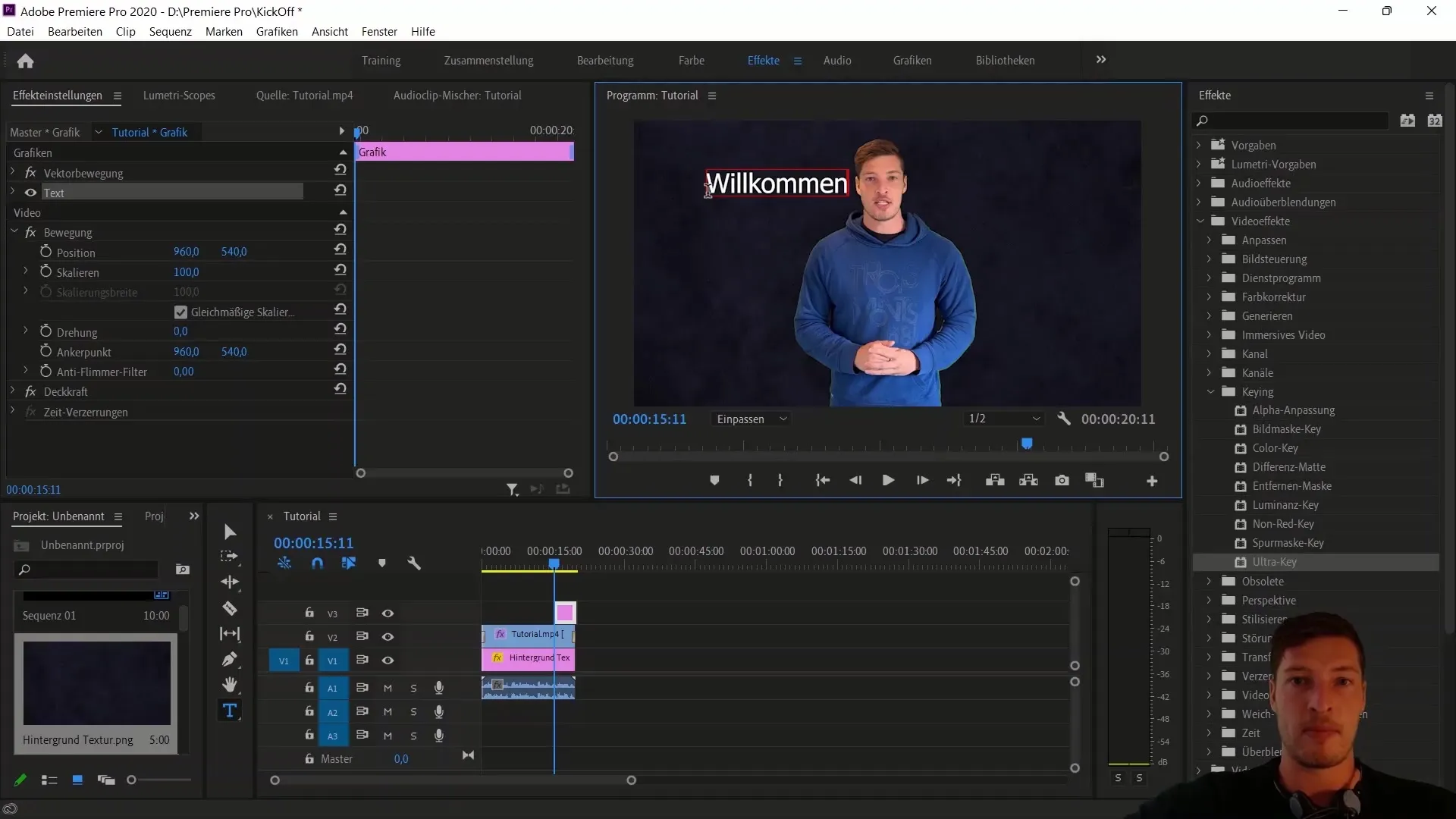
Po umístění textu se vraťte k ovládacím prvkům efektů pro úpravu velikosti písma a sledování. Zarovnejte text na střed a umístěte ho na požadovanou pozici nad vaším videem. Zkontrolujte, zda se text objeví v pravý moment a skončí spolu s videem.
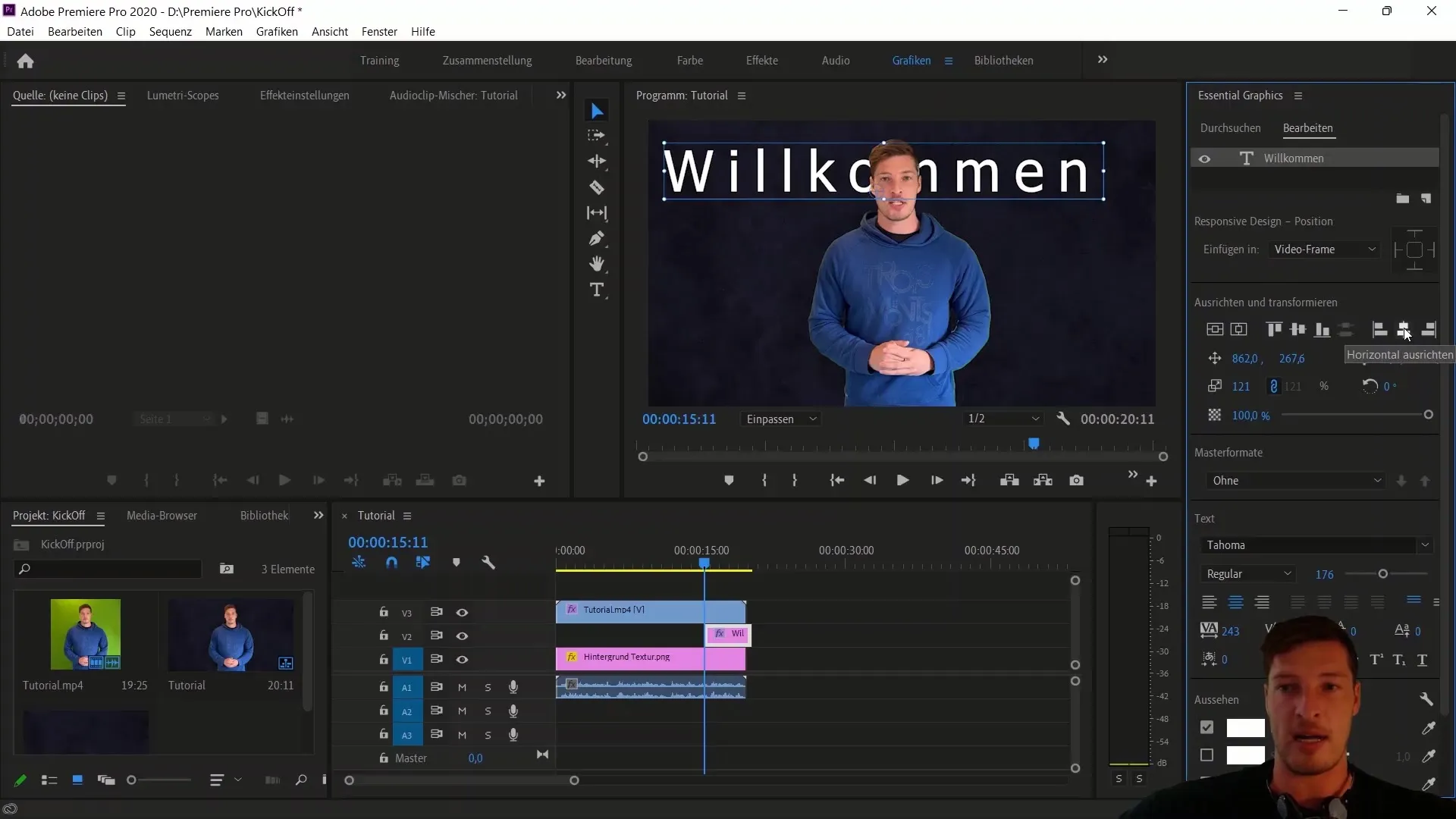
Posledním krokem je, že se pohneš ven z obrázku. Klepni na stopu MP4, abys otevřel(a) možnosti pohybu a změň pozici X, abys přidal(a) animaci. Nastav keyframes pro počáteční a koncovou pozici, abys animoval(a) pohyb vpravo ven z obrázku.
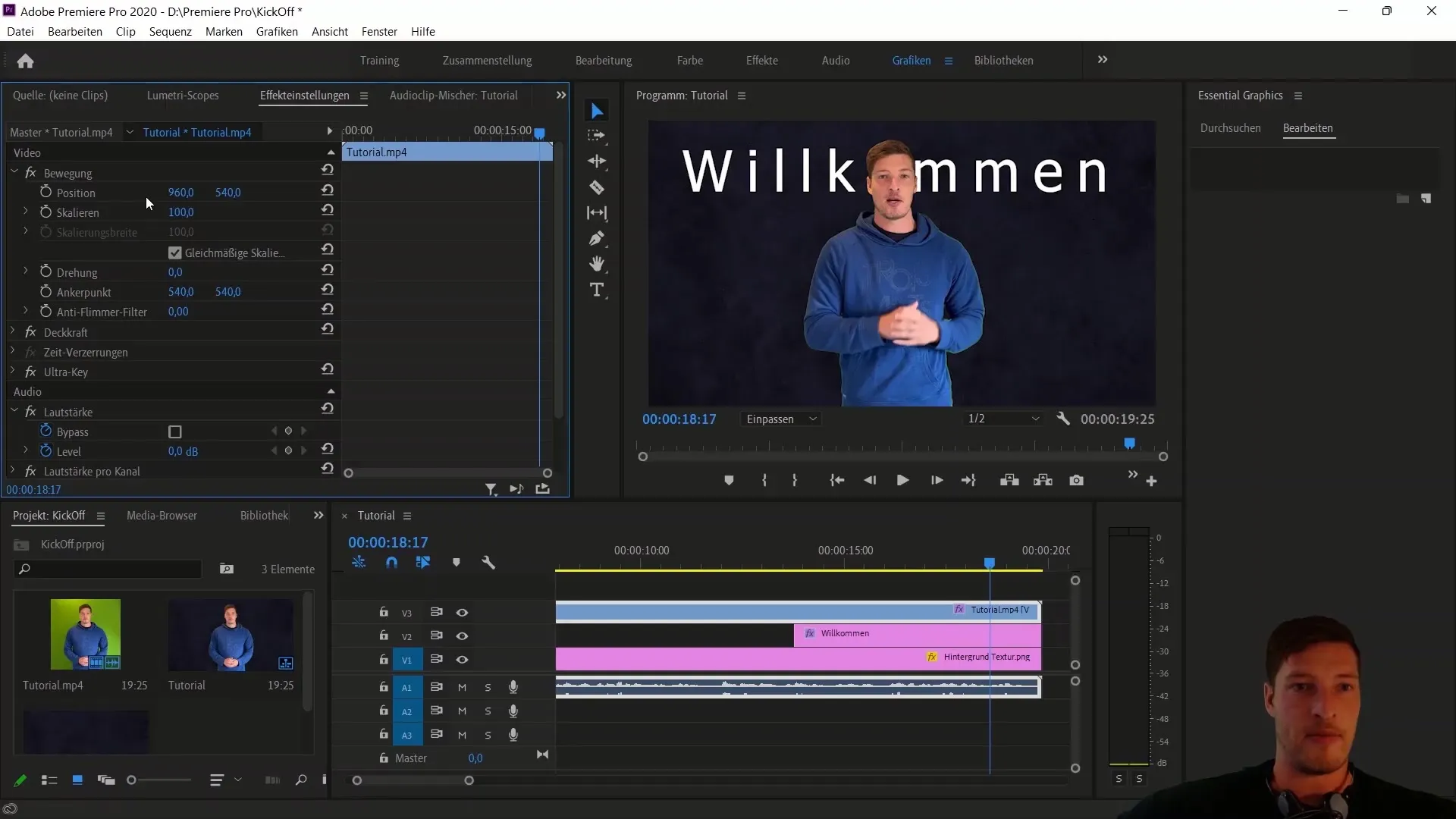
V sekci shrnutí nyní všechny detaily dohromady hrají a měl(a) bys přehrát své video pro kontrolu výsledku.
Shrnutí
V tomto tutoriálu jsme vám poskytli pevné znalosti o úpravách videí pomocí Adobe Premiere Pro CC. Mohl(a) jste se naučit klíčovat zelené pozadí, přidávat texty a upravovat pozice a efekty. To představuje začátek vaší cesty do úprav videí a mělo by vám poskytnout základní znalosti pro další projekty.
Často kladené otázky
Jak vytvořím nový projekt v Adobe Premiere Pro?Jděte na "Nový" nebo použijte zkratku Ctrl + Alt + N.
Jak do Premiere Pro importuji videa?Můžete soubor přetáhnout do okna projektu přetažením a upuštěním.
Co je efekt Ultra Key?Jedná se o videovýsledek odstranění zeleného pozadí.
Jak mohu do videa vložit text?Použijte nástroj pro text (zkratka T) a klepněte do obrázku, abyste mohli psát text.
Jak změním rozlišení videa?Otevřete "Sekvenci" a poté "Nastavení sekvence", abyste mohli změnit velikost snímku.


